Az iCloud az Apple kényelmes felhőtechnológiája, amelybe a gyártó készülékének bármilyen információja automatikusan szinkronizálódik. Ez nagyon kényelmes, ha információkat továbbít egyik eszközről a másikra. Ehhez elegendő a fájlok megfelelő helyreállítása az iCloudból.
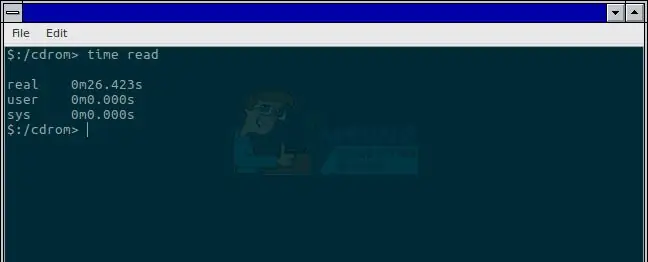
Utasítás
1. lépés
Frissítse az Apple készülék szoftverét. Ehhez válassza a kezdőképernyőn a "Beállítások" lehetőséget. A megnyíló menüben lépjen az "Általános" elemre, és kattintson a "Szoftverfrissítés" gombra. Ez a művelet hosszú időt vehet igénybe, de biztosítja, hogy visszaállíthassa egy másik eszköz számára létrehozott iCloud biztonsági másolatot.
2. lépés
Ellenőrizze, hogy a legutóbbi példányok melyeket mentették a felhőbe, és jelenleg helyreállíthatók-e. Menjen újra a "Beállítások" menübe. Kattintson az iCloud menüpontra. Keresse meg a "Tárolás és másolatok" elemet a legördülő listában. Ebben a szakaszban több mentett példány található az iCloud-ból - cím, információ és szinkronizálás dátuma. Ne feledje a kívánt nevet.
3. lépés
Nyomja meg kétszer a Vissza gombot a "Beállítások" szakasz eléréséhez. Most lépjen az "Általános" elemre, és válassza a "Visszaállítás" lehetőséget. Szüksége van a "Tartalom és beállítások visszaállítása" lehetőségre - kattintson rá.
4. lépés
Menjen vissza a "Beállítások" szakaszba, és kattintson az "Eszköz konfigurálása" gombra. Az iCloud rendszer felszólítja a bejelentkezésre, ha a fiókja még nem aktív. Írja be fiókjának bejelentkezési nevét és jelszavát (azt, ahol a biztonsági másolatot tárolják), és válassza ki a kívánt listáról a kívánt listát.
5. lépés
Az adatok helyreállítása után az iOS-eszköz újraindul és elkezdi másolni a korábban megvásárolt tartalmat: zenét, fotókat, alkalmazásokat és egyéb elemeket. Ezeket a fájlokat visszaállítja az Apple áruházból, így ha egy alkalmazás frissített verziója jelenik meg a helyreállításkor, akkor egy továbbfejlesztett verziót telepít a készülékére.
6. lépés
A helyreállítás folyamatát a képernyő alján megjelenő mutatóval követheti. Készüljön fel arra, hogy a rendszer jelszavakat kér az iTunes, az App Store és az iBooks Store fiókokhoz.






